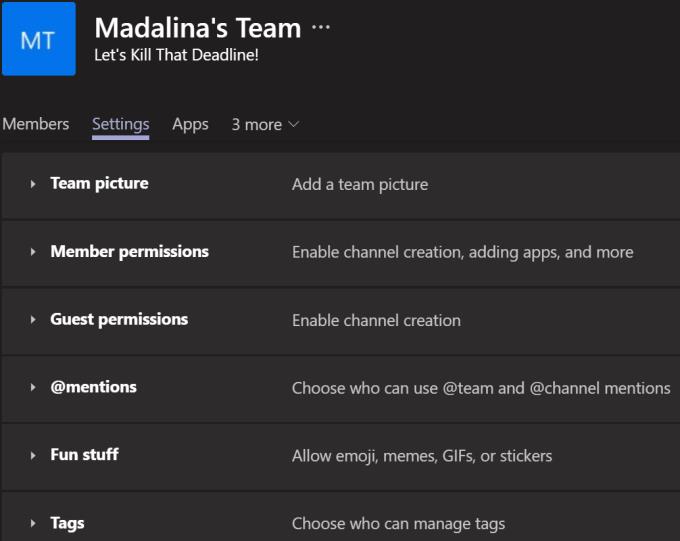Privatësia, në përgjithësi, dhe privatësia e të dhënave të përdoruesit, në veçanti, janë dy tema vërtet të nxehta diskutimi. Kjo teknologji e nxehtë patate çoi në zbatimin e shumë ligjeve të privatësisë në vitet e fundit.
Por disi përdoruesit mbeten të kujdesshëm ndaj softuerit që mbledh të dhëna rreth tyre. Dhe thënë sinqerisht, çdo softuer atje mbledh një sasi të caktuar të dhënash për ju.
Kjo është arsyeja pse shumë përdorues të Microsoft Teams po pyesin nëse programi mund t'i spiunojë ata. Ose nëse punëdhënësi i tyre mund t'i spiunojë ata duke përdorur Ekipet. Në këtë udhëzues, ne do t'u përgjigjemi të gjitha këtyre pyetjeve dhe shumë të tjera.
A mund të monitorohen ekipet e Microsoft?
Përgjigja e shkurtër është Po. Punëdhënësi juaj mund të monitorojë atë që po bëni brenda ekipeve. Ata gjithashtu mund të regjistrojnë bisedat, të regjistrojnë telefonata dhe të gjurmojnë kamerën tuaj kur jeni në një takim. Por ka edhe gjëra që nuk mund t'i bëjnë. Më poshtë do të flasim për skenarë të ndryshëm.
Takoni API-në e UpdateRecordingStatus
API UpdateRecordingStatus është një mjet që mund ta përdorin administratorët e Teams për të regjistruar telefonatat dhe takimet tuaja. Në thelb, kur politika përkatëse e API-së është aktivizuar për një përdorues specifik, Ekipet dërgojnë një bot për t'u bashkuar me atë takim. Më pas roboti do të fillojë të regjistrojë thirrjen tuaj.
Lajmi i mirë është se Ekipet do të njoftojnë të gjithë pjesëmarrësit e takimit për regjistrimin nëpërmjet një baneri ose një njoftimi audio.
Shumë kompani preferojnë të regjistrojnë takimet midis punonjësve në rast të një auditimi.
Çfarë mund të shohë punëdhënësi im në ekipet e Microsoft?
Nëse jeni duke përdorur një llogari të Microsoft Teams që menaxhohet nga një organizatë, punëdhënësi juaj mund të gjurmojë bisedat, telefonatat, takimet, kohën totale në internet dhe sa kohë keni qenë larg kompjuterit tuaj. Ata gjithashtu mund të gjurmojnë mikrofonin dhe kamerën tuaj ndërsa jeni në një takim ose telefonatë.
Megjithatë, punëdhënësi juaj nuk mund të përdorë mikrofonin dhe kamerën e kompjuterit tuaj për t'ju spiunuar kur nuk jeni në një takim ose telefonatë.
Ata gjithashtu mund të gjurmojnë vendndodhjen tuaj përmes ndarjes së vendndodhjes. Pra, punëdhënësi juaj do ta dijë nëse jeni duke punuar nga komoditeti i shtëpisë tuaj apo jo.
Për më tepër, nëse puna që po bëni po zhvillohet brenda Ekipet, punëdhënësi juaj mund të gjurmojë të gjitha aktivitetet tuaja. Ata mund të shohin se çfarë saktësisht po bënit në çdo moment duke kontrolluar raportet e përdorimit.
A mund të zbulojnë ekipet e Microsoft aplikacionet në sfond?
Nëse jeni duke përdorur një kompjuter personal, Microsoft Teams nuk mund të shohë se cilat programe dhe aplikacione po ekzekutoni në pajisjen tuaj. Nuk mund të monitorojë aktivitetet e kompjuterit tuaj. Me fjalë të tjera, Ekipet mund të gjurmojnë vetëm atë që bëhet brenda Skuadrave .
Nëse dëshironi të përdorni një masë paraprake shtesë, mund t'i mbani Ekipet në një shfletues uebi të veçantë në vend që të përdorni aplikacionin e desktopit.
Megjithatë, nëse jeni duke përdorur një kompjuter kompanie, punëdhënësi juaj mund të ketë instaluar një program mbikëqyrjeje për të gjurmuar aktivitetet tuaja.
A mund të monitorohen thirrjet video të ekipeve?

Nëse jeni duke përdorur Microsoft Teams me një email pune në një kompjuter kompanie, shanset janë që punëdhënësi juaj po regjistron bisedat dhe regjistron telefonatat. Dhe nuk mund të ketë asnjë njoftim për këtë. Pra, po, thirrjet tuaja video të Microsoft Teams mund të monitorohen pa e ditur ju.
Kush mund t'i shohë bisedat e Microsoft Teams?
Punëdhënësi juaj mund të konfigurojë zbulimin elektronik në Teams për të monitoruar disa fjalë kyçe në biseda. Siç u tha më lart, nëse po përdorni Ekipet me një email pune, punëdhënësi juaj ndoshta po mban një regjistër të të gjitha bisedave tuaja të bisedës. Kjo do të thotë që bisedat tuaja nuk janë private.
Shefi juaj mund t'i shikojë mesazhet e ekipeve tuaja. Platforma u jep atyre këtë mundësi. Ata mund t'i kërkojnë gjithmonë administratorit të Ekipeve që të ketë qasje në llogarinë tuaj. Por ne jemi të sigurt që shefi juaj ka gjëra të tjera për t'u kujdesur. Leximi i mesazheve tuaja të Ekipit do të ishte kundërproduktiv. Ata ndoshta thjesht po përdorin një skript për të monitoruar disa fjalë kyçe dhe asgjë më shumë.
A mund të shohin mësuesit mesazhe private në ekipe?
Nëse jeni student dhe po pyesni veten nëse mësuesit tuaj mund t'i kontrollojnë mesazhet tuaja private në Teams, jini të sigurt, ata nuk munden. Për sa kohë që jeni duke përdorur një llogari personale të Ekipet në kompjuterin tuaj personal, mësuesit tuaj nuk mund të kenë qasje në bisedat tuaja private të bisedës.
Cilësimet e privatësisë së Microsoft Teams
Pavarësisht nëse jeni përdorues individual ose pronar ekipi, ka shumë cilësime të privatësisë që mund t'i aktivizoni në fund për qetësi.
Për shembull, mund të shkoni te cilësimet e Windows 10 dhe të bllokoni Ekipet nga aksesi i kamerës dhe mikrofonit tuaj. Sigurisht, do t'ju duhet të riaktivizoni lejen kur jeni duke marrë pjesë aktive në telefonata ose takime.
Ose mund të hapni cilësimet e aplikacionit dhe të bllokoni kontaktet, të çaktivizoni faturat e leximit dhe më shumë.
Nëse jeni pronar i ekipit, mund të klikoni te Menaxho ekipin dhe të ndryshoni lejet e anëtarëve, të konfiguroni lejet e të ftuarve dhe më shumë.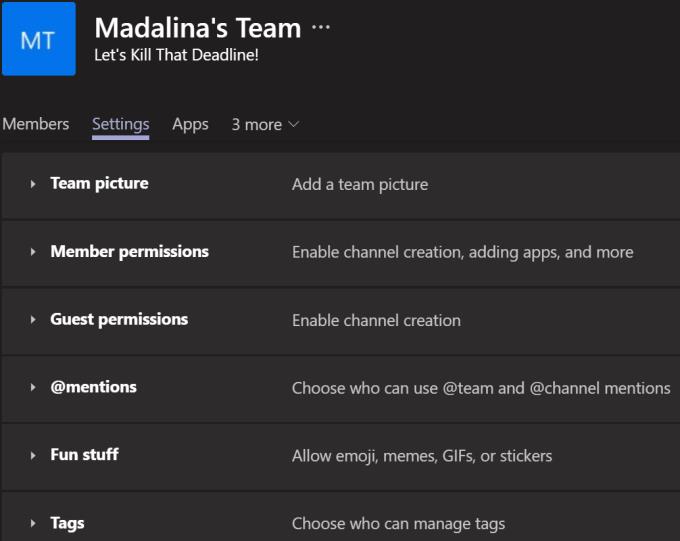
Angazhimet e Microsoft-it për privatësinë për ekipet
Gjigandi Redmond premton të trajtojë të dhënat e përdoruesve të Teams në një mënyrë që respekton privatësinë tuaj.
- Microsoft garanton se nuk i përdor të dhënat tuaja të Teams për qëllime reklamimi.
- Kur abonimi juaj i Ekipit të ketë mbaruar ose skaduar, Microsoft do t'i fshijë të dhënat tuaja.
- Kompania nuk gjurmon aktivitetet me shumë detyra në takimet e Ekipeve.
- Palët e treta nuk mund të kenë qasje në të dhënat tuaja të përdoruesit. Kompania gjithashtu përcaktoi kërkesa të qarta kur bëhet fjalë për kërkesat e qeverisë për të dhëna.
Dallimi midis aktiviteteve të spiunimit dhe regjistrimit
Duke marrë parasysh kontekstin aktual, sistemi Puna Nga Shtëpia është një realitet me të cilin duhet të përshtatemi. Punëdhënësit kanë të drejtë të gjurmojnë aktivitetet tuaja të lidhura me punën gjatë orarit të punës.
Por ata nuk kanë të drejtë të përdorin Ekipet, të kenë akses në mikrofonin dhe kamerën tuaj ose të përdorin mjete të tjera për të kontrolluar se çfarë po bëni jashtë orarit të punës. Kjo quhet spiunazh.
A po përdorni një llogari Teams të menaxhuar nga një organizatë dhe një kompjuter që i përket punëdhënësit tuaj? Atëherë nuk duhet të vendosni kurrë asgjë në tekst ose video që nuk do të dëshironit t'ju lexohej përsëri në një gjykatë.
Në fund të fundit, nuk ka asnjë supozim të privatësisë kur përdorni një kompjuter ose softuer në pronësi të kompanisë.